
在“可立拍”中使用即时字幕录制
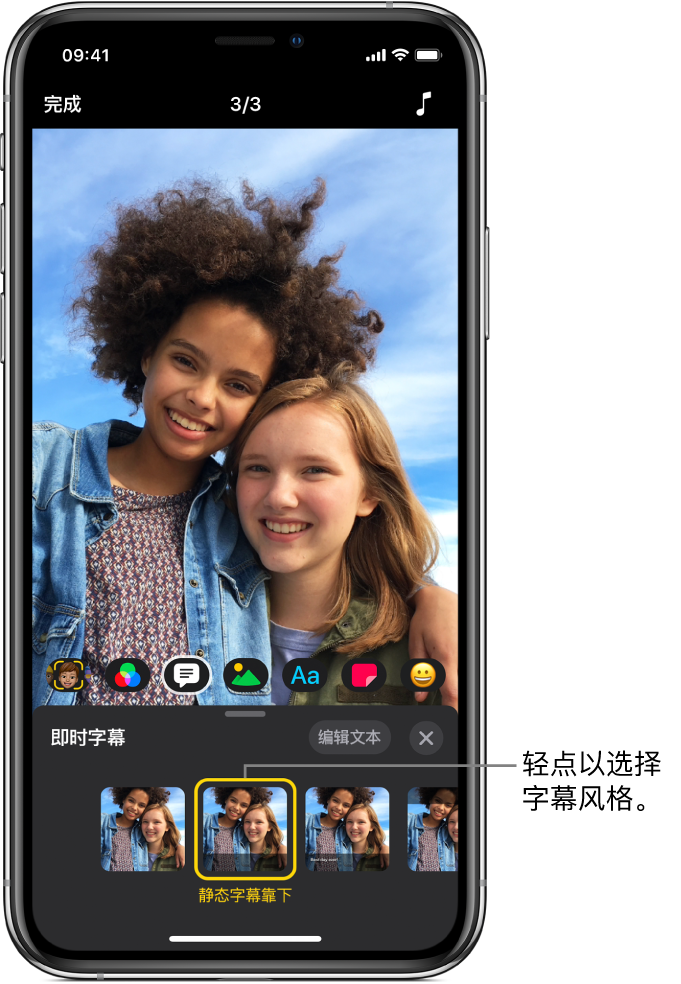
“即时字幕”是一种具有动画效果的字幕,基于你的语音和选取的风格创建。叙述时,文本会出现在视频中。你可以让“即时字幕”包括语音的声音,也可以使语音静音。
录制即时字幕
在“可立拍” App
 中打开视频后,轻点
中打开视频后,轻点  ,然后轻点
,然后轻点  。
。轻点一种字幕风格,然后轻点
 。
。按住“录制”按钮,在录制同时进行叙述。
以较快或较慢的叙述速度来控制字幕的时序。
若要关闭“即时字幕”,请轻点
 ,轻点
,轻点  ,轻点“无”,然后轻点
,轻点“无”,然后轻点  。
。
录制画外音叙述后添加即时字幕
在“可立拍” App
 中打开视频后,轻点含画外音叙述的片段。
中打开视频后,轻点含画外音叙述的片段。轻点
 ,轻点
,轻点  ,然后轻点一种字幕样式。
,然后轻点一种字幕样式。轻点“完成”。
【注】首次从现有画外音添加即时字幕时,你会收到允许访问“语音识别”的提醒。 若要稍后更改许可,请参阅《iPhone 使用手册》中的控制 App 中的信息访问权限。
更改即时字幕的文本和风格
在“可立拍” App
 中打开视频后,轻点含即时字幕的片段。
中打开视频后,轻点含即时字幕的片段。轻点
 ,然后轻点
,然后轻点  。
。执行以下任一项操作:
更改字幕风格:轻点一种字幕风格。
编辑字幕文本:轻点“编辑文本”,编辑文本,然后轻点键盘上的“完成”。
轻点
 。
。
静音即时字幕中的声音
在“可立拍” App
 中打开视频后,轻点含即时字幕的片段。
中打开视频后,轻点含即时字幕的片段。轻点
 。
。如果片段包含其他音频,你可以选取是静音你的语音还是片段的原始音频。若仅静音你的声音,请轻点“静音已录制的音频”。
轻点“完成”。
使用其他语言录制即时字幕
在“可立拍” App
 中打开视频后,轻点
中打开视频后,轻点  ,然后轻点
,然后轻点  。
。轻点右下方的
 。
。如果没有看到
 ,请轻点“完成”。
,请轻点“完成”。轻点一种语言,轻点“完成”,然后轻点
 。
。用新语言叙述来录制字幕。
另请参阅在“可立拍”中编辑片段